WebStorm 提供了许多方法,可以更高效地在源代码、项目文件和 IDE 设置中四处走动。让我们来看看其中的一些。
- IDE 导航:学习如何快速切换设置并使用所有关键功能,即使您不记得它们的快捷方式。
- 文件导航:了解如何在项目中的文件和选项卡之间跳跃。
- 代码导航:探索最快的方式去符号声明,并找到其用法,以及如何查看通过文件的结构。
如果你想进一步潜水,看看在WeStorm指南的导航技巧和技巧。您还可以在源代码导航中找到一些有用的信息,并查找和替换我们文档的部分。
IDE 导航
查找操作并切换 WebStorm 设置
在 WebStorm 中,您可以执行许多操作,其中相当多的操作甚至有自己的专用快捷方式。但是,如果你不知道这些捷径是什么呢?或者,如果你忘记了行动的捷径呢?搜索操作消除了这些问题!所有你需要做的是按Ctrl+Shift+A/⇧⌘A,并开始键入您想要执行的操作的名称。键入时,列表会进行优化,以便您可以轻松定位操作。你甚至可以运行它的权利从搜索弹出窗口-只需按输入。
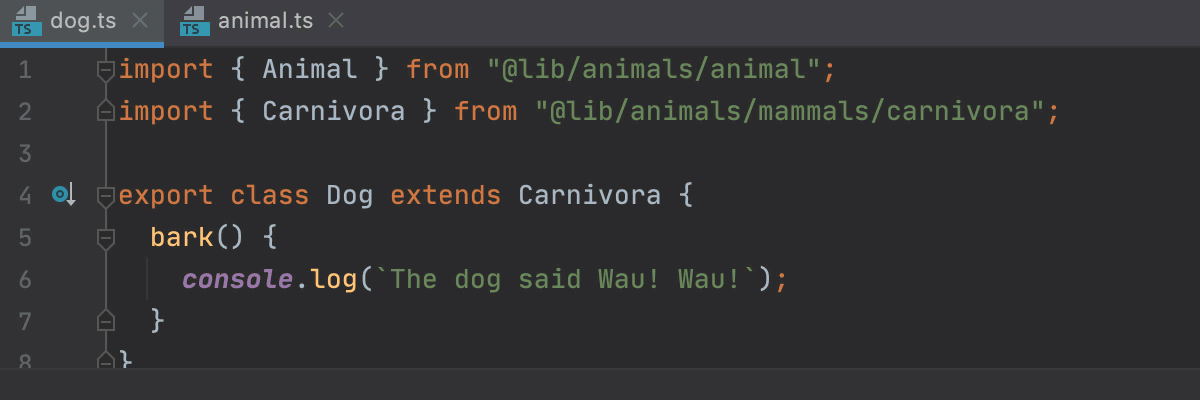
搜索操作使拖拉 WebStorm 设置变得简单。您不再需要在"设置/首选项"中浏览大量页面。你可以简单地开始键入你需要什么,选择行动,并按输入。WebStorm 将您直接带到"设置/首选项"对话中的右侧页面。
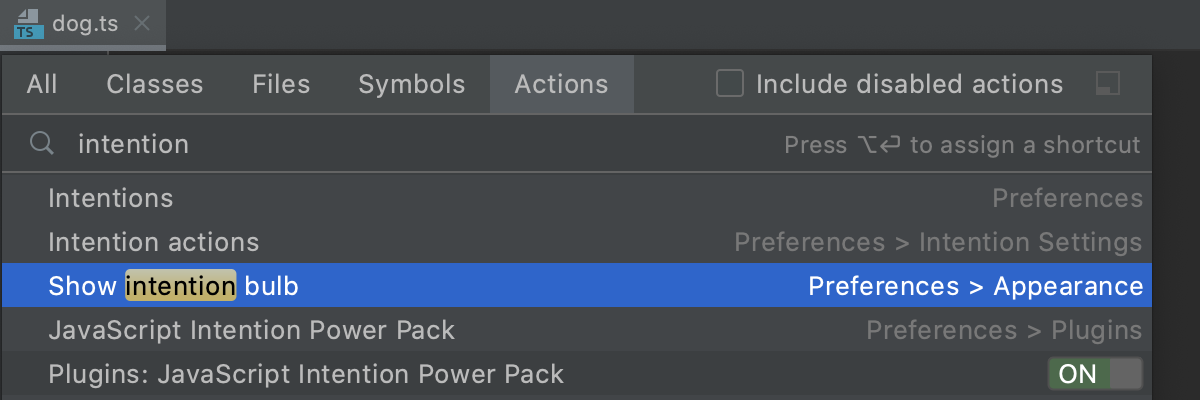
如果该操作调用弹出窗口,则显示此弹出窗口,
而不是"设置/首选项"对话。
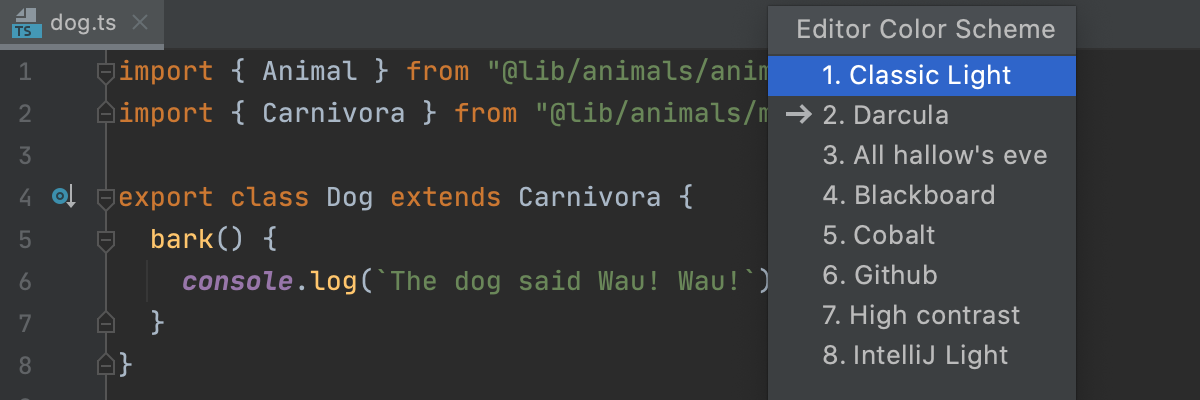
文件导航
打开您最近使用的文件
当您执行任务时,您可能会在同一文件集合之间跳跃。获取文件很容易。您可以只需按Ctrl+E/⌘E调用最近的文件弹出窗口,然后选择您需要的文件。
要缩小选项范围,请使用"速度搜索"功能。只需开始键入您需要的文件的名称,您就会看到"搜索"字段。当您键入时,列表将变得更加精致。您还可以选择仅更改的"显示"复选框,仅查看已修改的文件。
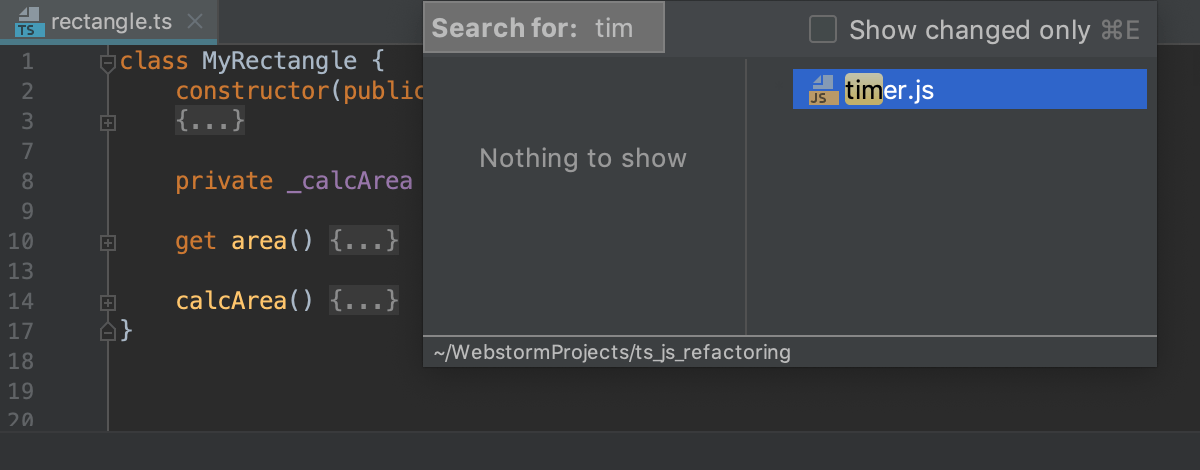
最后但并非最不重要的,弹出窗口为您提供了快速访问所有工具窗口。它们列在左侧窗格中。
在项目中查找文件
好了,现在你已经看到了如何重新打开一个文件是没有问题的。但是,如果你需要一个文件,你没有打开多年,甚至没有工作呢?WeStorm再次提供了一个解决方案-只需按Ctrl+Shift+N/⇧⌘O,并开始键入文件名。 即使你不记得文件的确切名称,它的名字的任何部分都会做。随着您键入,建议列表将变得更加精致。选择您需要的文件并按"输入"。
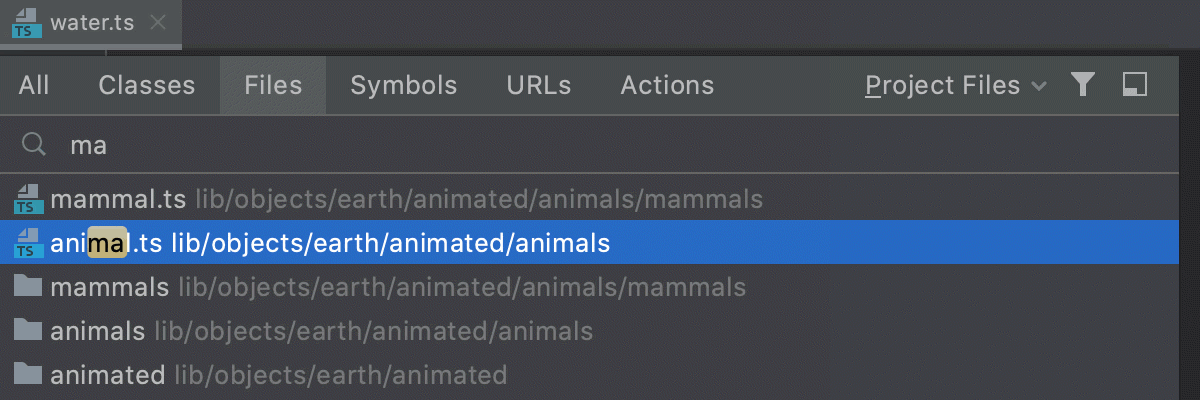
如果您不知道文件的名称是什么,但您知道文件包含哪些类或方法,则搜索符号(Ctrl+Shift+alt+N/⌥⌘O)可能是您需要的。
在打开的文件之间跳跃
当您在大量选项卡中打开大量文件时,如何找到所需的文件?右撇子/⇧⌘]或阿尔特左/⇧⌘]会有所帮助!
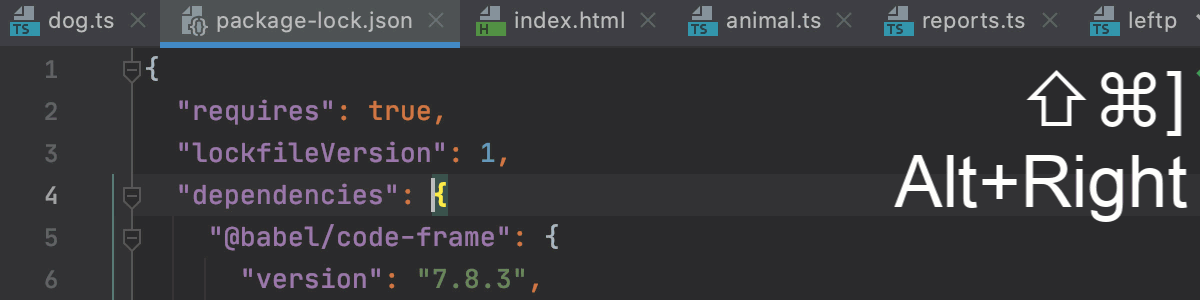
更快地围绕项目移动
在文件夹结构复杂的大型项目中,在您的项目中快速查找文件的一个方便方法是使用导航栏(Alt+Home /⌘+。此栏显示活动编辑器选项卡中从项目根到文件的路径。使用箭头键或鼠标指点,您可以浏览文件夹以查找所需的文件。
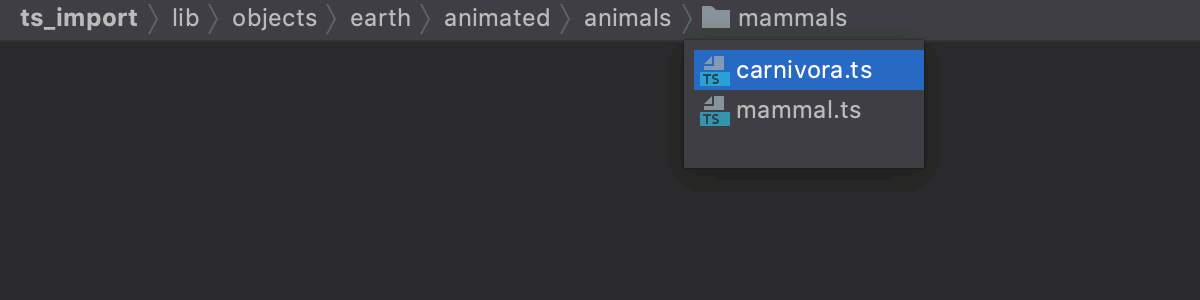
导航栏是项目工具窗口中搜索的一个很好的替代方法。有了导航栏,您不需要在探索其内容后崩溃展开的目录。你可以继续下一个,WeStorm将为你做清理。
代码导航
跳转到符号声明并查找其用法
WeStorm可以迅速带你到符号声明。为此,将护理放在变量、字段、方法或任何其他符号上,按Ctrl+B / ⌘B。
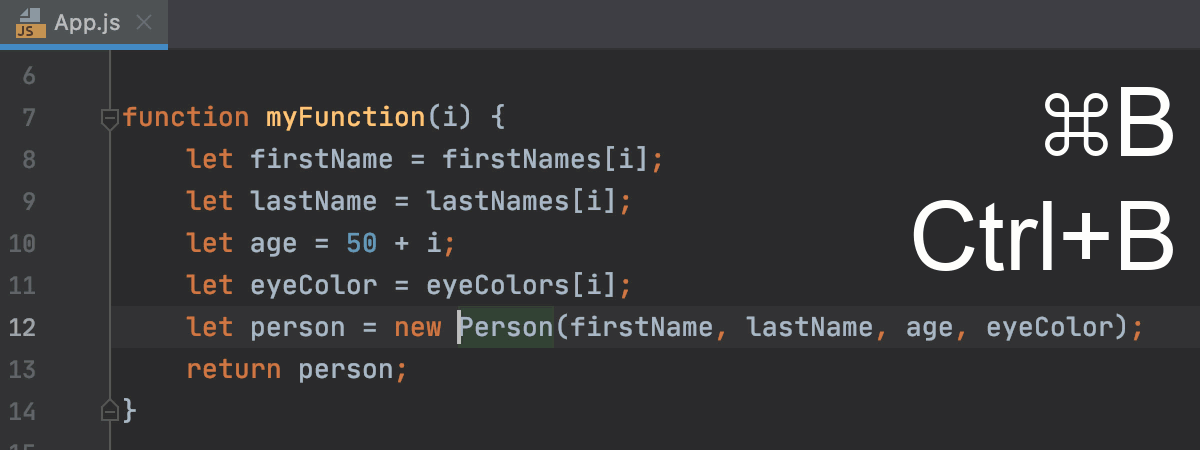
如果您喜欢使用鼠标,您可以按住Ctrl/⌘并将鼠标指尖悬停在符号上。当符号变成超链接时,单击超链接。
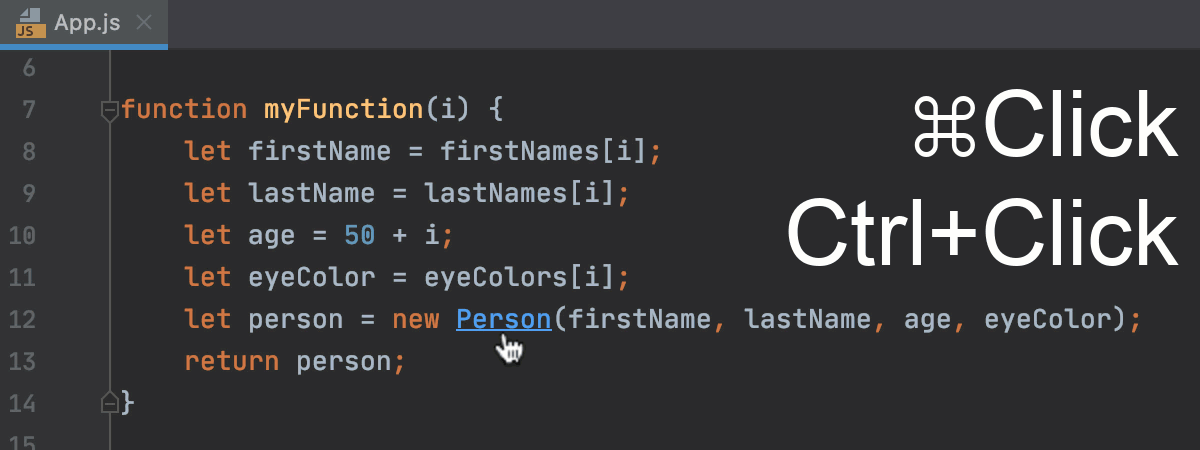
要查看申报符号的使用位置,请将护法放在符号声明处,并按Ctrl+B / ⌘B。如果你想跳转到一个用法,选择它在列表中,并按输入。
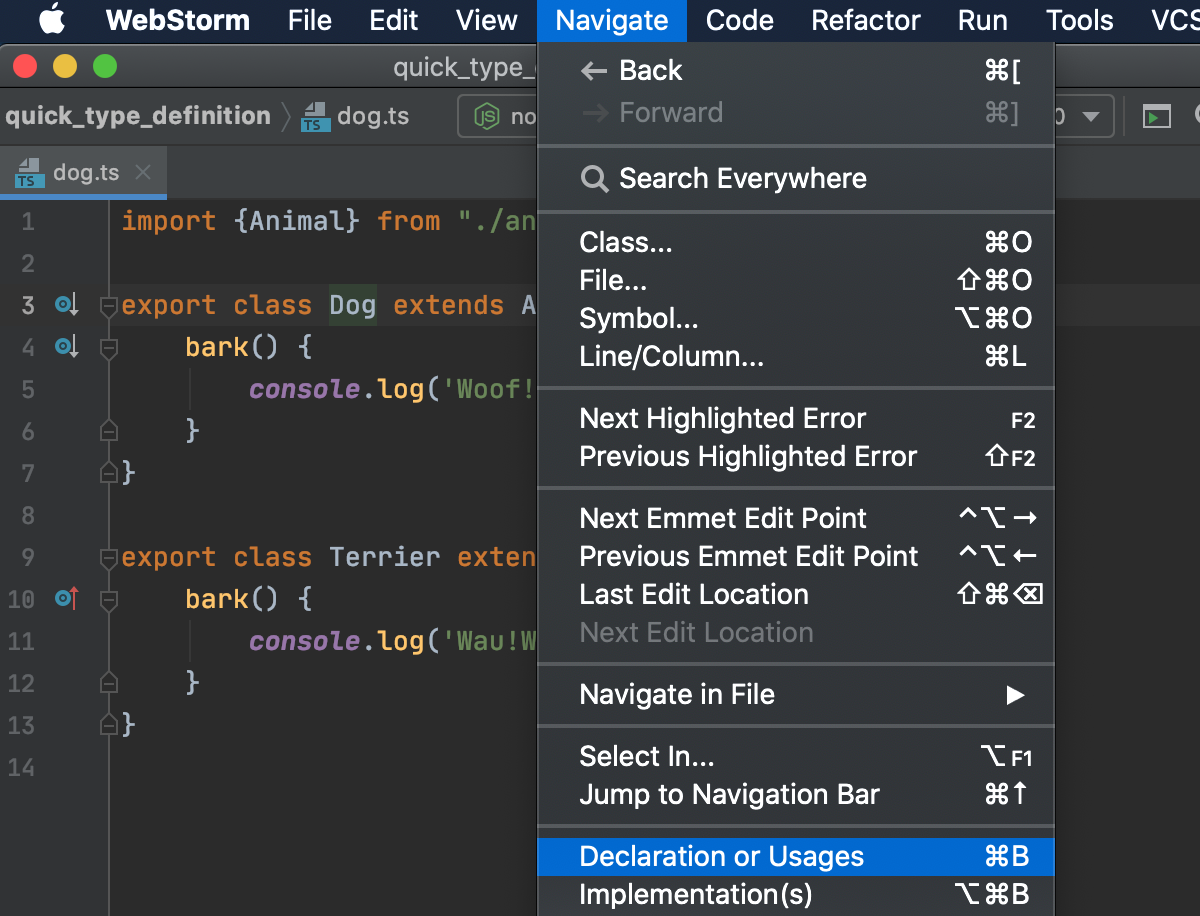
查找用法功能(Alt+F7 / ⌥F7) 是您需要的,当您已经在一个符号的一个用法,你想在查找工具窗口中查看其其他用法。从工具窗口,您可以通过双击跳转到所列出的任何用法。
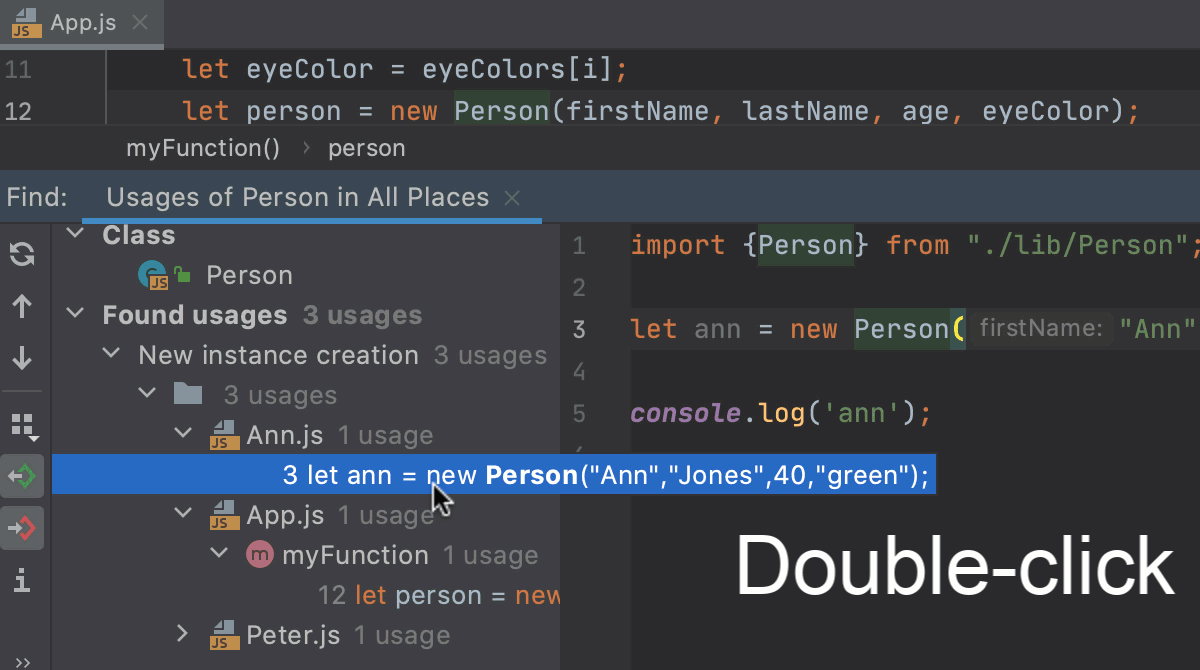
查看符号定义
通常,您只想查看符号的定义。而不是跳到符号的声明和失去焦点,把照顾在符号和按Ctrl+Shift+I/⌥空间。定义将显示在弹出窗口中。

探索文件的结构和层次结构
如果一个文件是大和深嵌套,探索其结构和层次结构可能需要相当多的时间和精力。然而,这变得容易得多与面包屑和结构工具窗口。
面包屑出现在编辑器的底部,并在当前打开的文件中显示类、变量、函数、方法和标签的名称。要到达所需的位置,只需单击相应的面包屑。
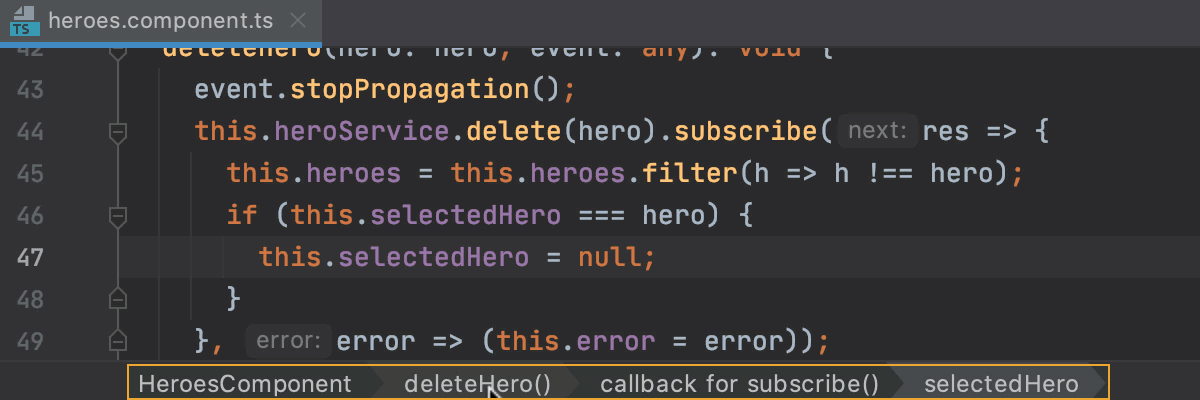
使用结构工具窗口(Alt+7 / ⌘7),您可以获得当前文件结构的概述。
要查找元素,请在工具窗口区域的任何地方开始键入其名称,然后按"输入"来选择它。按F4/⌘↓跳转到代码中的选定元素。
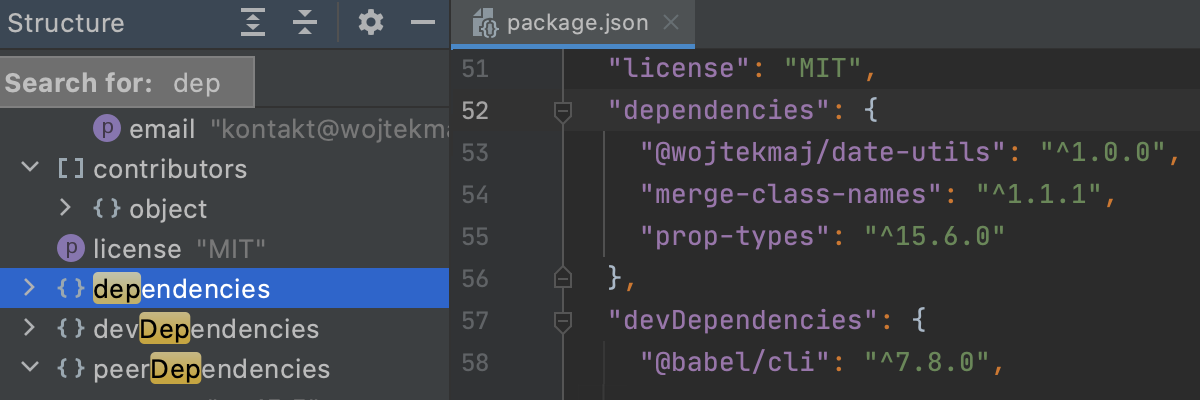
如果您更喜欢弹出窗口而不是工具窗口,您可以使用结构视图。
如果您有任何问题或反馈,请毫不犹豫地将其发布到下面的评论中。

























 1073
1073

 被折叠的 条评论
为什么被折叠?
被折叠的 条评论
为什么被折叠?










